本笔记基于 windows 10操作系统
环境配置
1.安装IDE
a.从PyCharm的官方网站下载与本机操作系统对应的64位安装程序,然后运行下载的EXE安装包
https://www.jetbrains.com/pycharm/download/download-thanks.html?platform=windows&code=PCC
2.安装配置Python环境
a.从Python的官方网站下载Python 3.7与本机操作系统对应的64位安装程序,然后运行下载的EXE安装包,特别要注意勾上Add Python 3.7 to PATH,然后点“Install Now”即可完成安装。
https://www.python.org/ftp/python/3.7.0/python-3.7.0-amd64.exe。
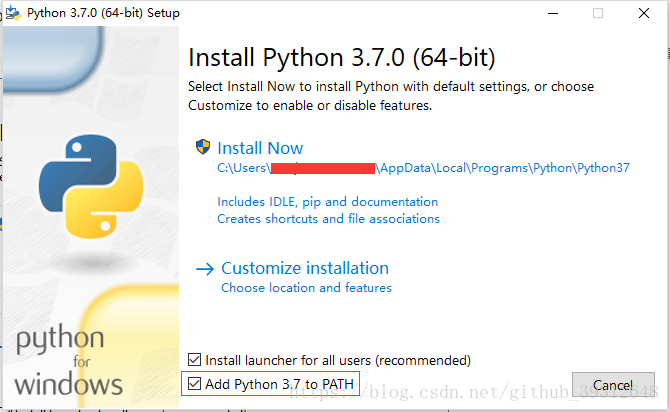
b.安装成功后,打开命令提示符窗口,敲入python后,出现以下界面就说明Python安装成功了。
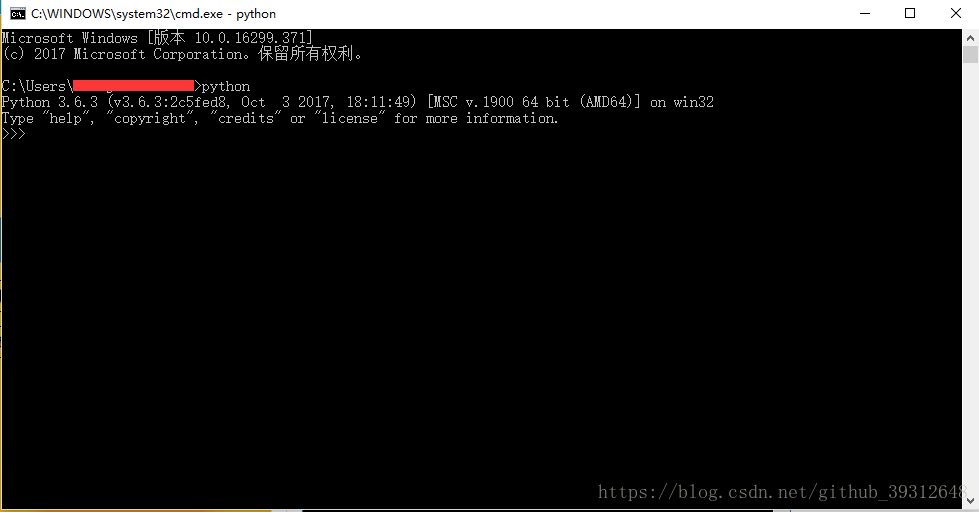
3.安装配置selenium环境
a.在cmd执行命令pip install -U selenium,出现以下界面就说明正在安装selenium

4.配置webdriver
a.因为我目前使用的chrome浏览器,所以下载chromedriver,首先确认已安装的chrome版版本,然后下载想对应的chromedriver
http://chromedriver.storage.googleapis.com/index.html
b.下载成功后,将chromdriver.exe复制至python的安装目录中,如下图
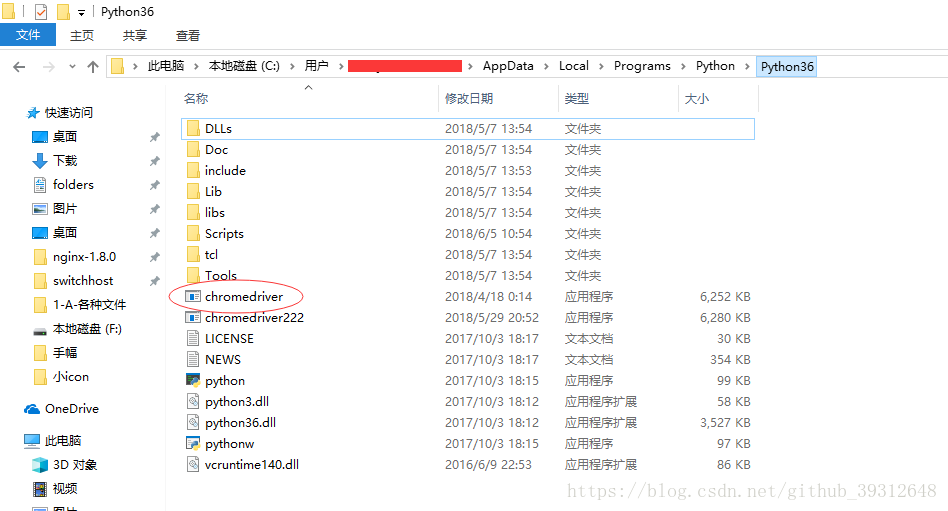
一个简单的打开页面实例
# -*- coding: utf-8 -*-
from selenium import webdriver
import time
PostUrl = "https://blog.youkuaiyun.com/github_39312648"
# 用浏览器实现访问
driver = webdriver.Chrome()
driver.get(PostUrl)







 本文档详细介绍了如何在Windows10操作系统下配置Python开发环境,包括安装IDE PyCharm、Python3.7及selenium等工具,并通过一个简单的selenium示例展示了如何使用这些工具来控制浏览器。
本文档详细介绍了如何在Windows10操作系统下配置Python开发环境,包括安装IDE PyCharm、Python3.7及selenium等工具,并通过一个简单的selenium示例展示了如何使用这些工具来控制浏览器。
















 1万+
1万+

 被折叠的 条评论
为什么被折叠?
被折叠的 条评论
为什么被折叠?








